Gdy smartfony stały się popularne, Android stał się najpopularniejszym systemem operacyjnym i nadal króluje na rynku. Jest elastyczny i zapewnia użytkownikom wiele opcji i dostosowań. Jedną z najlepszych funkcji Androida jest Nie przeszkadzać (DND), ale co oznacza DND na telefonie? Jest to opcja, która po włączeniu wycisza telefon i zatrzymuje wszystkie powiadomienia, w tym połączenia i wiadomości. Jest to przydatne, gdy jesteś na spotkaniu lub jesteś zajęty pracą i chcesz uniknąć rozpraszania się. Ustawienie Nie przeszkadzać w telefonie z Androidem można łatwo zmienić i istnieje wiele sposobów na wyłączenie funkcji Nie przeszkadzać w systemie Android. Czasami jednak tryb DND może włączyć się automatycznie, co może być frustrujące. Jeśli również masz do czynienia z tym samym problemem, jesteś we właściwym miejscu. Dajemy Ci doskonały przewodnik, który pomoże Ci naprawić problem z Nie przeszkadzać, który włącza się na Androidzie.
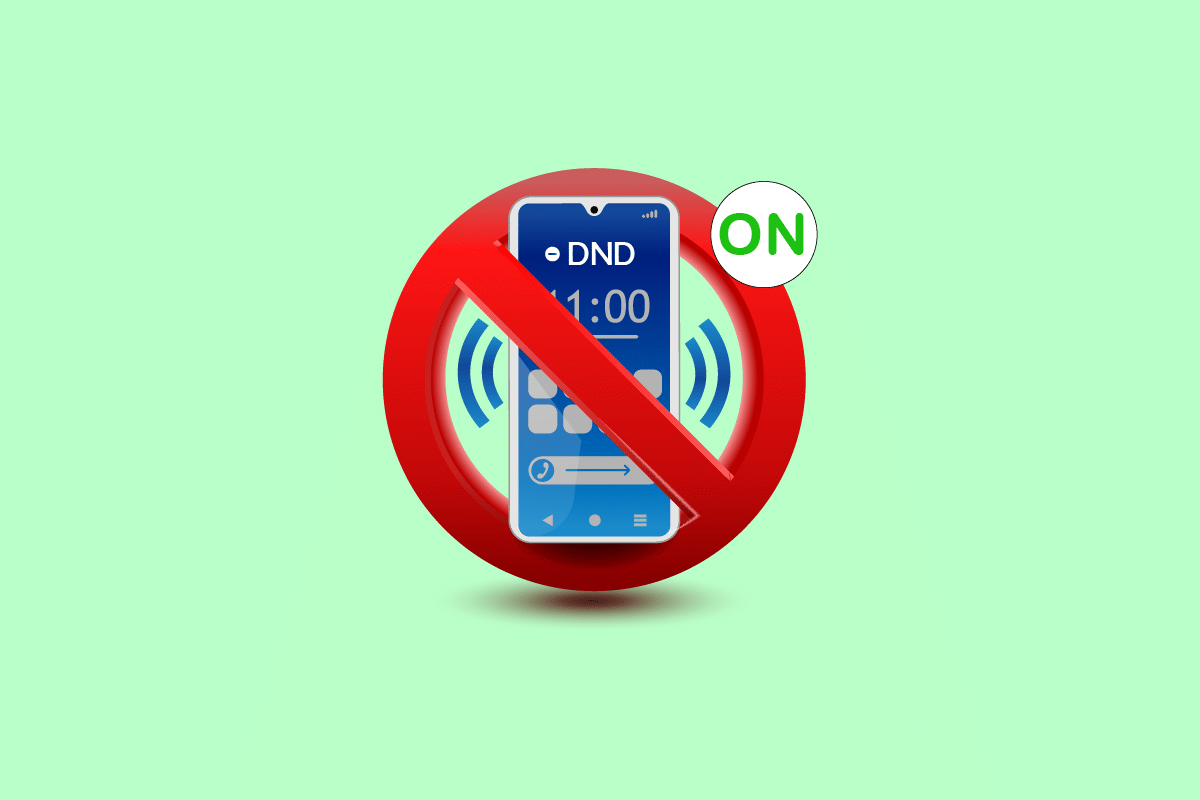
Spis treści:
Jak naprawić funkcję Nie przeszkadzać, która sama się włącza na Androidzie
Może być wiele przyczyn, dla których ustawienie Nie przeszkadzać telefonu z Androidem włącza się automatycznie, a niektóre z nich są wymienione poniżej.
- Drobne problemy systemowe
- Nieaktualny system operacyjny Android
- Nieprawidłowe ustawienia
Po zapoznaniu się, co oznacza DND na telefonie i co powoduje jego wielokrotne włączanie, przyjrzyjmy się kilku sposobom wyłączenia funkcji Nie przeszkadzać w systemie Android. Postępuj zgodnie z poniższymi metodami, aby naprawić Nie przeszkadzać, włączaj problem na Androidzie.
Uwaga: smartfony nie mają tych samych opcji ustawień. Różnią się one w zależności od producenta, dlatego przed zmianą należy sprawdzić prawidłowe ustawienia.
Metoda 1: Podstawowe kroki rozwiązywania problemów
Zanim zaczniesz od metod naprawienia problemu Nie przeszkadzać, zalecamy zapoznanie się z podstawowymi rozwiązywaniem problemów i kontrolami wymienionymi poniżej.
1. Uruchom ponownie telefon: Wiele drobnych problemów, takich jak awarie aplikacji, pusty ekran i inne, można rozwiązać, ponownie uruchamiając urządzenie z Androidem. Może to uniemożliwić automatyczne włączenie funkcji DND. Postępujesz zgodnie z naszym przewodnikiem Jak ponownie uruchomić lub ponownie uruchomić telefon z Androidem, aby zrobić to samo.
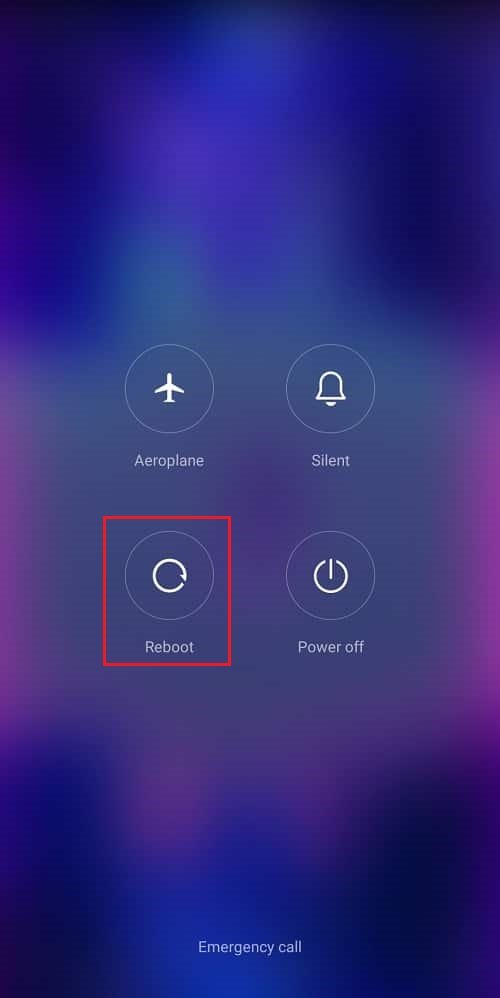
2. Sprawdź przycisk głośności: Niektóre telefony z Androidem przełączają się w tryb DND, gdy przycisk zmniejszania głośności jest naciskany wielokrotnie lub przez długi czas. Upewnij się, że nie przytrzymujesz przycisku zmniejszania głośności zbyt długo podczas regulacji głośności.
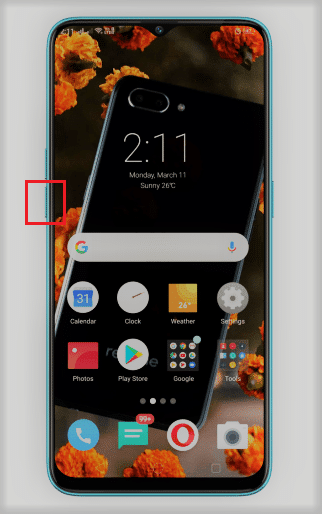
3. Sprawdź skrót DND: W niektórych przypadkach funkcję DND można włączyć z panelu powiadomień w systemie Android. Upewnij się, że jest wyłączony, przeciągając w dół panel powiadomień i wyłączając go. Możesz także usunąć go z panelu powiadomień, aby zapobiec przypadkowemu włączeniu.
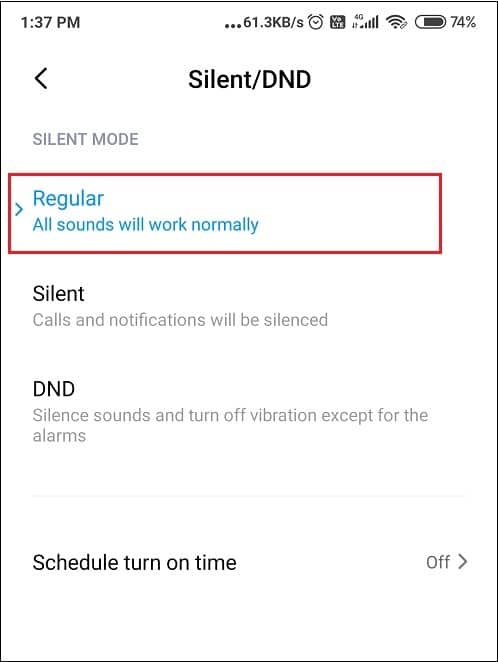
Metoda 2: Wyłącz zaplanowane DND
Większość telefonów z Androidem jest wyposażona w funkcję DND, którą można zaplanować na określoną godzinę. Ta zaplanowana opcja może czasami zostać automatycznie włączona, powodując samoczynne włączenie funkcji DND o określonej godzinie. Wyłączenie tej opcji może naprawić problem z włączonym trybem Nie przeszkadzać. Wykonaj poniższe czynności, aby zrobić to samo.
1. Uruchom Ustawienia urządzenia.
2. Znajdź i stuknij ustawienie Dźwięk i wibracje.
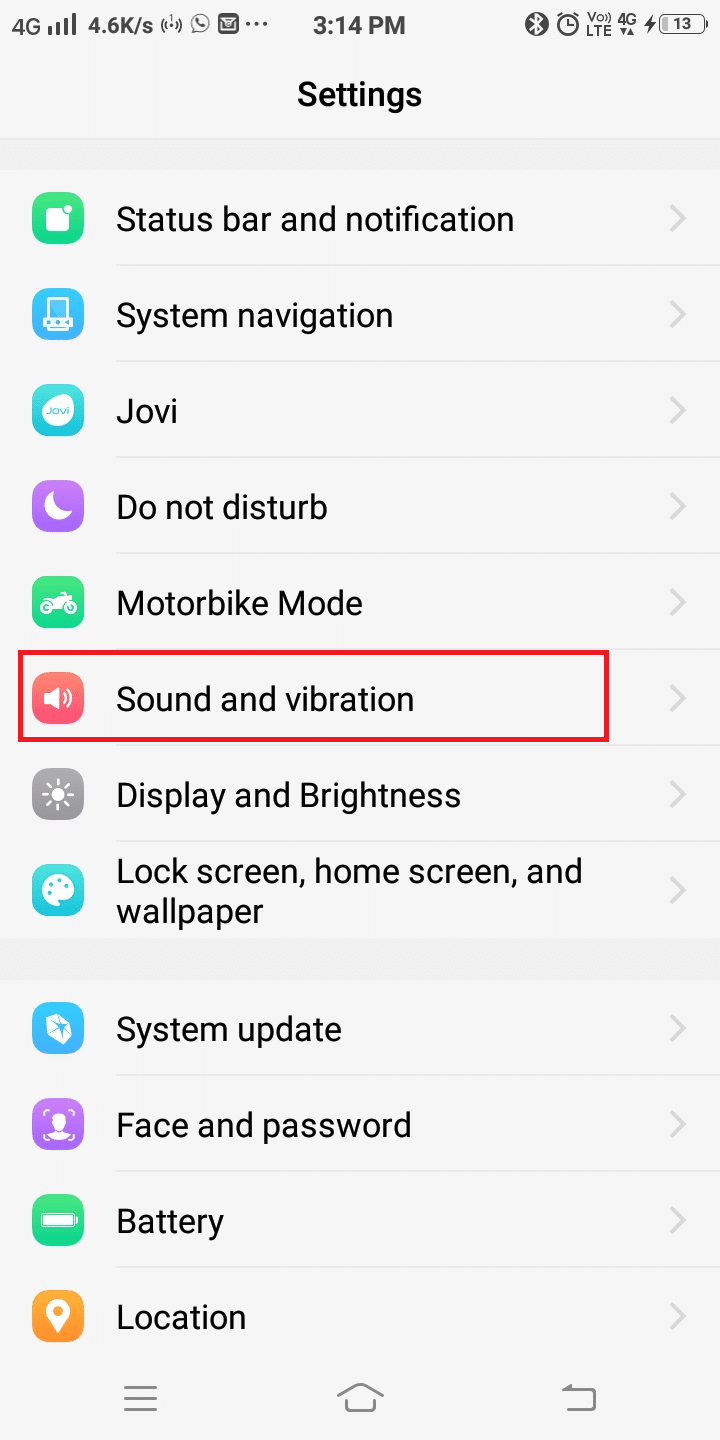
3. W menu Dźwięk i wibracje przejdź do sekcji Nie przeszkadzać i wyłącz opcję Zaplanuj czas włączania.
Metoda 3: Zaktualizuj system operacyjny Android
Jeśli używasz starej wersji Androida, może to być przyczyną nieprawidłowego działania funkcji DND. Android regularnie publikuje aktualizacje, które wprowadzają nowe funkcje i naprawiają drobne problemy. Zaleca się aktualizowanie systemu operacyjnego Android w celu prawidłowego funkcjonowania urządzenia. Aktualizacja Androida może naprawić problem z ciągłym włączaniem się funkcji Nie przeszkadzać i możesz to zrobić, postępując zgodnie z naszym przewodnikiem Ręczna aktualizacja Androida do najnowszej wersji.

***
Mamy nadzieję, że ten przewodnik był pomocny i udało Ci się naprawić, że tryb Nie przeszkadzać sam się włącza na Androidzie. Daj nam znać, która metoda zadziałała najlepiej. Jeśli masz jakieś pytania lub sugestie, możesz je umieścić w sekcji komentarzy.

